Содержание
Всем привет. Сегодня мы будем настраивать IPTV на телевизоре LG Smart TV.
Для начала определимся какой метод настройки вам подойдет. Простой – вы не знаете что такое IPTV плейлисты, но хотите смотреть телевизор и фильмы через интернет. Или сложный – вы хотите использовать свои IPTV плейлисты.
Простая настройка. Установка ForkPlayer
Итак, друзья, я думаю вы уже умеете устанавливать приложения на ваш телевизор, поэтому пропущу данный этап. Для тех кто делает это в первый раз нужно открыть меню и зайти в LG Smart World или мои приложения, и следовать инструкциям.
Нам нужно установить приложение, которое называется vTuner. Оно находится в магазине приложений. После этого в главном меню должна появиться иконка как на картинке
После этого заходим в настройки телевизора, вкладка Сеть, кликаем снизу на пункт Расширенные настройки:
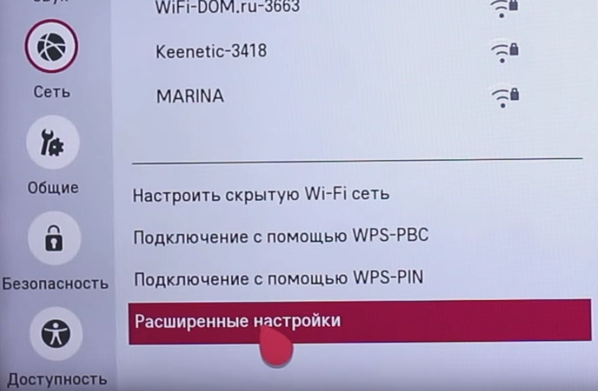
Выключаем и включаем телевизор и запускам программу vTuner. Готово!
Сложная настройка. Установка и загрузка плейлистов через SS IPTV
Отличия этого способа в том что вы можете загрузить любой свой плейлист, в том числе который дан провайдером или поставщиком IPTV.
Первым делом устанавливаем приложение SS IPTV из магазина приложений и открываем его. Заходим в настройки

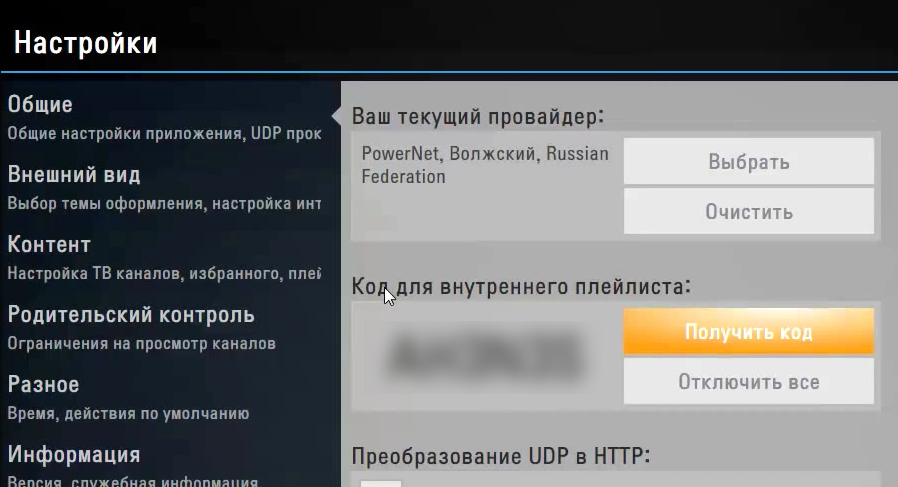
После этого выбираем файл и загружаем плейлист. Теперь если на ТВ перезапустить программу то можно увидеть наш плейлист и посмотреть каналы. Настройка завершена.
Удачного просмотра! Если у вас возникли какие-либо проблемы с настройкой IPTV телевидения на LG SMART TV, то просим вас описать свою проблему и задать вопрос в комментариях.
Если у вас имеется телевизор Самсунг, то в таком случае предлагаем вам ознакомиться с настройкой IPTV на Samsung Smart TV.
Предварительно обязательно ознакомьтесь с кодами маркировки телевизоров на странице Настройка Smart TV!
Просмотр IP-TV на телевизорах LG Smart TV доступен с помощью приложений SS IPTV , OTT-Player , ViNTERA.TV или Peers.TV
Приложение SS IPTV (Simple Smart IPTV)
Инструкцию по установке и настройке SS IPTV для телевизоров выпуска 2012 — 2013 г. прочтите под спойлером ниже:
Показать →
1. Настройка проводного подключения к интернету (LAN)
1.1. Соедините LAN-порт, расположенный на задней панели телевизора, со свободным LAN-портом роутера с помощью сетевого кабеля необходимой длины.
1.2. Нажимаем кнопку SMART на пульте от телевизора и переходим в меню. Выбираем пункт меню «Настройки»;
1.3. Переходим в пункт «СЕТЬ» и выбираем подпункт «Сетевое подключение».
1.4. Нажимаем кнопку «Настроить подключение».
1.5. Нажимаем на кнопку «Список сетей».
1.6. В появившемся окне выбираем «Проводная сеть» и нажимаем кнопку «обновить».
1.7. Ждем, пока телевизор выполнит подключение к сети.
1.8. После подключения к проводной сети, нажимаем на кнопку «Готово».
2. Вход и регистрация на портале
2.1. Нажимаем кнопку SMART на пульте от телевизора и переходим в меню. В верхнем правом углу выбираем кнопку «Войти».
2.2. Создаем учетную запись на LG APPS, для этого нажимаем на кнопку «Регистрация».
Аккаунт LG — это учетная запись, позволяющая вам зарегистрироваться один раз, и затем с одной учетной записью и паролем пользоваться всеми сервисными услугами на сайтах компании LG, а именно: LG Smart TV, LG Cloud, LG Smart World(Mobile), LG Smart ThinQ, LG Smart Aircon.
2.3. Необходимо прочесть и согласиться с «Пользовательским соглашением» и «ПОЛИТИКОЙ КОНФИДЕНЦИАЛЬНОСТИ».
2.4. В поле «E-mail» вводим название адреса Вашей электронной почты. Нажимаем на кнопку «Проверка подлинности», это необходимо для проверки возможности регистрации на Ваш почтовый ящик.
2.5. Придумываем пароль для Вашей учетной записи LG APPS. Вводим пароль от 6 до 12 символов, обязательно должны присутствовать как буквы, так и цифры. Далее нажимаем на кнопку «Регистрация».
2.6. На Вашу электронную почту поступает регистрационное письмо, открываем его и нажимаем на кнопку «Завершить регистрацию». Вы автоматически перейдете на страницу lgapps. На этом регистрация завершена;
2.7. Возвращаемся к телевизору и нажимаем в запросе кнопку «Нет», на пульте нажимаем кнопку «EXIT». Нажимаем кнопку SMART на пульте от телевизора и переходим в меню. В верхнем правом углу выбираем кнопку войти.
2.8. Вводим данные, указанные при регистрации: адрес электронной почты и пароль.
2.9. Появляется запрос на ввод дополнительных данных, нажимаем кнопку «Нет». Автоматически возвращаемся в главное меню.
3. Установка приложения SS IPTV
3.1. Нажимаем кнопку SMART на пульте от телевизора и переходим в меню. Выбираем окно «Smart World».
3.2. В верхнем правом углу выбираем кнопку «ПОИСК».
3.3. В строке поиска вводим «ss iptv» и нажимаем красную кнопку на пульте.
3.3.В появившемся списке выбираем программу «SS IPTV».
3.4. Выбираем кнопку «Установить» и ждем пока приложение установится.
3.5. Выбираем кнопку «Запустить».
3.6. Необходимо прочесть и согласиться с «Пользовательским соглашением».
3.7. Программа автоматически сформирует список каналов. Выбираем интересующий канал и нажимаем на кнопку «ОК», если у Вас настроен роутер для IPTV начнется воспроизведение канала.
4. Дополнительные настройки. Добавление приложения SS IPTV в панель быстрого запуска
4.1. Нажимаем кнопку SMART на пульте от телевизора и переходим в меню. В верхнем правом углу выбираем кнопку «Изменить».
4.2. В верхнем правом углу выбираем кнопку “Создать «Мой блок» и нажимаем кнопку «ОК».
4.3. С правой стороны выбираем приложение SS IPTV. Нажимаем клавишу «ОК» программа появиться в панели «Мой блок».
4.4. Выбираем кнопку «Готово» и нажимаем «ОК».
4.5. Нажимаем кнопку «готово» в «Редакторе домашней страницы».
4.6. Программа SS IPTV появляется в блоке, в главном меню.
4.7. Для передвижения по пунктам меню используем стрелочки на пульте, для выбора пункта кнопку «ОК».
5. Дополнительные настройки. Загрузка списка каналов в «ручном» режиме.
5.1. В открывшемся приложении выберите раздел “Настройки”.
5.2. В столбце “Настройки” выберите «Плей-лист», в строке введите адрес списка каналов http://user.sys-s.ru/manual/iptv.m3u Нажмите кнопку «Загрузить». Загрузится актуальный список каналов. Далее вернитесь в основное меню.
5.3. В открывшемся меню выберите закладку «Мой плейлист», в появившемся списке каналов выберите необходимый, нажмите на иконку, соответствующую ему, дождитесь, когда начнется воспроизведение канала.
Настройка завершена.
На всех телевизорах LG Smart TV более поздних версий приложение SS IPTV может быть установлено из официального магазина приложений LG Smart World.
Для загрузки плейлиста нужно сделать следующее:
- Откройте Настройки главного экрана
- Войдите в раздел Контент экрана настроек
- Выберите подраздел Внешние плейлисты и нажмите кнопку Добавить
- Введите желаемое имя плейлиста и ссылку на него http://user.sys-s.ru/manual/iptv.m3u в соответствующих полях
- Нажмите кнопку Сохранить
Имя плейлиста появится на главном экране приложения. Каналы плейлиста отобразятся на панели каналов с логотипами.
Приложение OTT-Player
Для установки приложения OTT-Player сделайте следующее:
- Скачайте и установите данный плеер на своё устройство.
- Зарегистрируйтесь на сайте разработчика данной программы.
- Подтвердите регистрацию в пришедшем вам электронном письме.
- Войдите в свой аккаунт на сайте для завершения регистрации и корректирования личной информации.
- Скачайте с нашего сайта плейлисты и затем загрузите их непосредственно на странице вашего аккаунта.
- Редактируйте, обновляйте и добавляйте новые листы воспроизведения и устройства в аккаунте.
- Затем введите регистрационные данные в приложении на своём устройстве и наслаждайтесь просмотром.
Инструкции по установке приложения от разработчика можно прочесть здесь.
Информация о всех доступных плейлистах (списках каналов) для OTT-Playerнаходится здесь.
Приложение ViNTERA.TV
Для установки приложения ViNTERA.TV сделайте следующее:
- Скачайте и установите данный плеер на своё устройство.
- В телевизорах LG (2012-2013) приложение ViNTERA.TV находится в разделе «Smart World», а в 2014 — в разделе «Apps&Games»
- Запустите приложение.
- Выберите интересующую вас вкладку со списком каналов для просмотра.
- Вкладка ТВ ПРОВАЙДЕРА будет содержать в себе список каналов от нашей компании.
Инструкции по установке приложения от разработчика можно прочесть здесь.
Плейлист доступный для приложения ViNTERA.TVздесь.
Функции кнопок на пульте телевизора для данного приложения:
1-ое нажатие — Воспроизведение в малом экране; 2-ое нажатие – Воспроизведение в полном экране, и.т.д.
Кнопки верх/вниз на центральной большой клавише переключают ТВ-каналы в режиме малого экрана.
Кнопки влево/вправо переключают последовательно разделы верхнего меню: «Интернет ТВ», «ТВ провайдера», «Избранное», «Настройки».
Последовательное нажатие зеленой кнопки переключает размеры экрана 4:3/14:9/16:9.
Нажатие жёлтой кнопки добавляет ТВ-канал в «Избранное», если Вы находитесь в разделе «Интернет ТВ», или удаляет ТВ-канал, если Вы находитесь в разделе «Избранное».
Нажатие синей кнопки включает или выключает режим 3D из полноэкранного режима, если ТВ-канал вещает в режиме 3D.
Нажатие красной кнопки включает программу передач ТВ-канала, если рядом с ним стоит красный значок EPG.
Back или Return– Нажатие кнопки возвращает в предыдущий экран приложения или выходит из приложения.
Приложение Peers.TV
Peers.tv— это удобная возможность смотреть цифровое телевидение и наслаждаться любимыми передачами и сериалами в удобное вам время.
- Скачайте и установите данный плеер на своё устройство.
- В телевизорах LG (2012-2013) приложение Peers.TV находится в разделе «Smart World», а в 2014 — в разделе «Apps&Games»
- Запустите приложение.
- Добавьте в настройках ссылку (адрес, url) на плейлист http://user.sys-s.ru/manual/iptv.m3u
- Выбирайте нужный канал.
Информация о всех доступных плейлистах (списках каналов) для приложения находится здесь.
Внимание! Если у Вас ТВ-каналы в приложениях отображаются, но не воспроизводятся, то Вам нужно:
- в настройках роутера включить UDP Proxy (поставить галочку)
- посмотреть в настройках роутера IP-адрес роутера и номер порта в настройках UDP Proxy роутера (или внести значение номера порта самим, если там указано значение 0, например, 1234)
- на устройстве, или в приложении в настройках UDP Proxy ввести эти данные (IP-адрес роутера и номер порта UDP Proxy роутера).
После этих действий открытые ТВ-каналы должны воспроизводиться.
Имейте в виду, что не на всех моделях Wi-Fi маршрутизаторов имеется возможность настроек UDP Proxy. Инструкции по настройке UDP Proxy можно прочитать на странице IP-TV и UDP Proxy, UDP-to-HTTP
Это важно:
- Список роутеров (маршрутизаторов), поддерживающих передачу IPTV по протоколу UDP и IGMP (multicast) v.2/v.3 находится здесь.
- Перед установкой и настройкой приложений обязательно удостоверьтесь, поддерживают ли ваши устройства (Wi-Fi роутер и телевизор) сетевой протокол UDP и IGMP (multicast) в технических характеристиках, или непосредственно на сайте производителя.
- В некоторых моделях Smart TV имеются встроенные модули Wi-Fi, которые могут не поддерживать приём потоков multicast, поэтому лучше всего использовать проводное подключение телевизора к роутеру.
На этом настройка окончена. Теперь IP-телевидение доступно на вашем телевизоре через ваш Wi-Fi маршрутизатор.
Если ваш Smart TV не поддерживает просмотр IPTV, то лучшим решением будет приобретение медиацентра Eltex, который можно подключить абсолютно к любому телевизору. Подробности смотрите здесь:
- IP-TV приставки
- Приставка к TV Eltex NV-501
- Приставка к TV Eltex NV-102
В качестве альтернативы мы можем предложить вам услугу просмотра Интерактивного телевидения. Подробности смотрите на страницах:
- Интерактивное ТВ
- Настройка ТВ на LG Smart TV
Помощь по настройке телевизоров LG можно найти здесь.
Smart TV заметно расширяет возможности телевизора, доступ в Интернет позволяет работать массе полезных приложений. Являясь интегрированной компьютерной системой, оно поддерживает Интерактивное телевидение. Передавая данные через протокол Интернета, эта технология улучшает качество изображения. Настроив плейлисты для IPTV для LG Smart TV, можно бесплатно смотреть понравившийся видеоконтент в этом формате.
IPTV на телевизоре LG Smart TV
IPTV удобнее обычного ТВ по многим факторам – он не имеет привязки к каналам и их программе, пользователь сам выбирает понравившийся плейлист. Единственное условие, мешающее работе этой технологии – она не работает при низкой скорости передачи данных. Впрочем, сегодня эта проблема мало актуальна – Wi-Fi-роутеры есть почти в каждом доме.
Установка приложения в LG Content Store
Установка SS IPTV для Smart TV LG проста, с ней справится даже новичок в этом деле. Существует два способа сделать это, в первом нужно подключение к Интернету, во втором – флеш-накопитель.
Для установки сразу на телевизор потребуется магазин приложений LG Content Store. Он есть на всех современных телевизорах LG на Web OS. В более старых моделях телевизоров на платформе NetCast магазин приложений называется LG Smart World. Интерфейс и алгоритм действий для этих приложений очень похож. Рассмотрим порядок действий на примере LG Content Store:
- Открыть на TV-платформе магазин приложений.
В поиске по магазину ввести название приложения, кликнуть на него.</li>
Нажать на «Установить», по завершению инсталляции – «Запустить».</li>
</ol>
Установка через флешку подразумевает работу через компьютер:
- Скачать архив программы на компьютер, распаковать и сохранить на флешку.
- Подключить ее к телевизору, нажать на Home и зайти в раздел «Мои приложения».
- Если флеш-накопитель был распознан верно, нажать на его значок – теперь он указан источником установки новых программ.
- Дождаться окончания инсталляции.
После этого можно приступать к загрузке плейлистов – это бесплатная и удобная опция для просмотра видеоматериалов. Они подбираются в зависимости от предпочтений зрителя, неинтересного контента станет в разы меньше.
Запуск и загрузка внутреннего плейлиста
Скачать плейлист тв для Смарт ТВ LG можно с сайта самой программы – такие листы называются внутренними. Для их загрузки нужно перейти в Настройки программы и выбрать раздел «Общие». Для открытия доступа кликнуть на «Получить код». После этого придет одноразовый код, который нужно ввести при скачивании плейлиста.
Сгенерированный пароль актуален только сутки, по их истечению нужно запросить новый код.
Плейлисты хранятся на сайте ss-iptv.com, куда нужно перейти и зарегистрировать устройство: для этого в разделе верхнего меню «Пользователям» ввести в форму код и нажать на «Добавить устройство», появится новый значок «Мой плейлист». Теперь в него можно загружать понравившиеся листы, скачанные из интернета, и просматривать в любое время.
Каждый раз, когда захочется скачать новый внутренний плейлист, старый будет автоматически стерт – таково ограничение на этот тип. Формат плейлиста обязательно должен быть m3u в кодировке UTF-8.
Установка и загрузка внешних плейлистов через SS IPTV
Загрузить плейлист в смарт ТВ внешнего типа можно с любого ресурса, если он в свободном доступе. Для их загрузки нужно перейти в раздел «Контент» Настроек – справа появится нужное окно. Нажать на «Добавить» внизу окна и ввести данные для листа – ссылку и название.
После этого кликнуть на «Сохранить» — значок этого плейлиста будет отображаться в главном меню. Чтобы открыть его, достаточно кликнуть на тайл, и загрузка начнется.
Внешних плейлистов может быть много, а внутренних с live- и VoD-потоками – только один.
Преимущества внешних плейлистов очевидны – их можно скачивать в неограниченном количестве, они находятся в свободном доступе, не нужно каждые сутки вводить пароль. Также у них больше допустимых форматов, а не единственный, как у внутреннего типа.
Решение проблем с воспроизведением
На некоторых телевизорах марки LG могут возникнуть проблемы с воспроизведением IPTV. Это модели на платформе WebOS, они не поддерживают Multicast. Это форма широковещания, в которой и работает IPTV – нужны дополнительные меры для его работы в таком случае. Решением станет прокси-сервер, который позволит преобразовать протоколы UDP в HTTP. Т.е. после запуска сервера в его настройках нужно отметить галочку напротив «Преобразование UDP в HTTP». Потребуется также дополнительная информация – адрес IP и порт.
Использование IPTV для LG Smart TV делает просмотр телевизора более комфортным. Теперь можно подобрать понравившийся плейлист и не тратить время на листание неинтересных передач. Скачивание и установка приложения не вызывает трудностей, разобраться в тонкостях плейлистов можно с первого раза. Если возникают проблемы с воспроизведением, нужно проверить настройки роутера.
Используемые источники:
- https://m3u-iptv.ru/nastrojka-iptv-na-televizore-lg-smart-tv/
- http://serv.sys-s.ru/index.php/cifrovoe-televidenie/ip-televidenie/ip-tv-dlya-smart-tv/nastrojka-iptv-na-televizorax-lg-smart-tv/
- https://tehnopanorama.ru/smart-tv/ss-iptv-dlya-smart-tv-lg.html
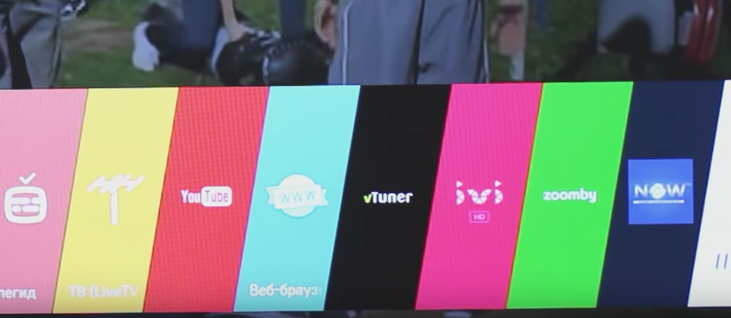
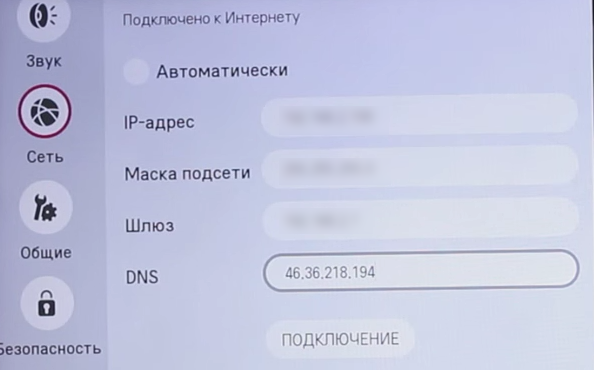
 Установка и настройка IPTV Player – удобный способ просмотра телевидения на ПК
Установка и настройка IPTV Player – удобный способ просмотра телевидения на ПК

 IP-TV и UDP Proxy, UDP-to-HTTP
IP-TV и UDP Proxy, UDP-to-HTTP
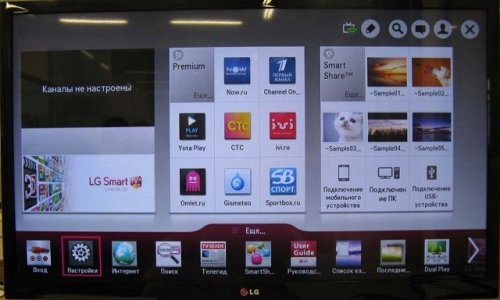
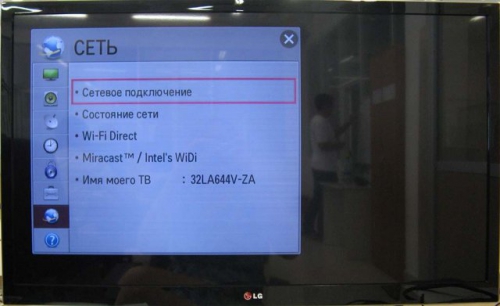
 Настройка IPTV на телевизорах LG SmartTV
Настройка IPTV на телевизорах LG SmartTV


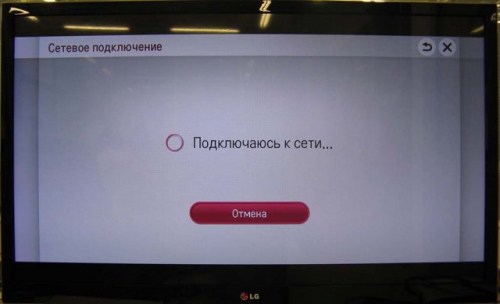
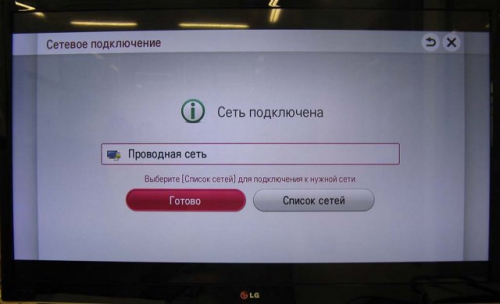
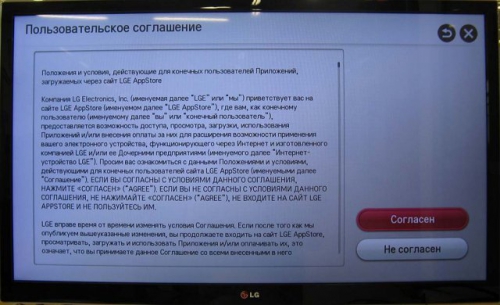
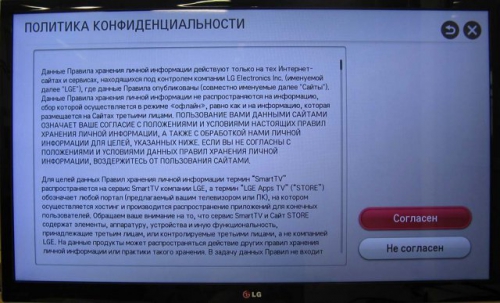
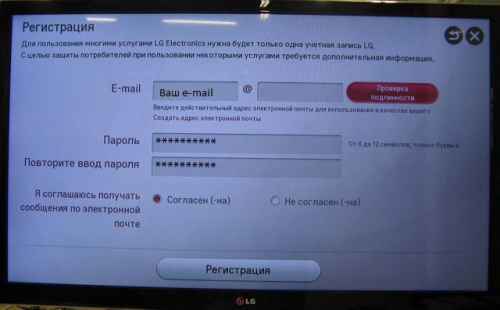
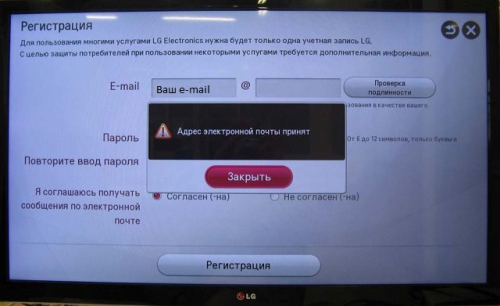
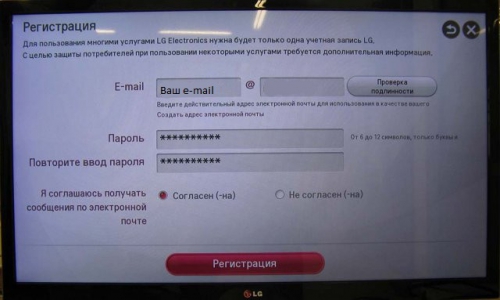
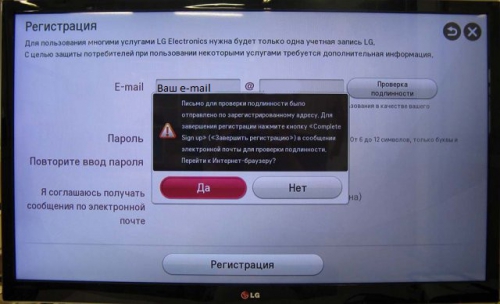
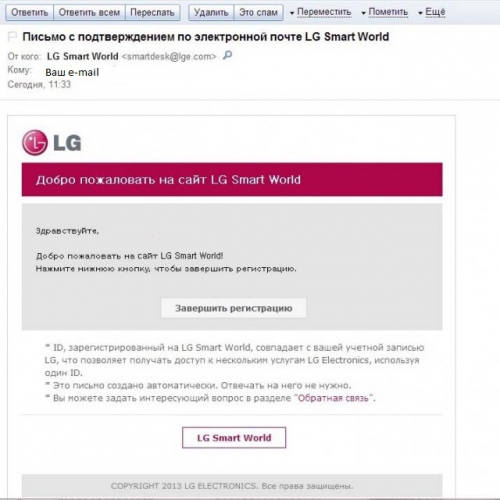
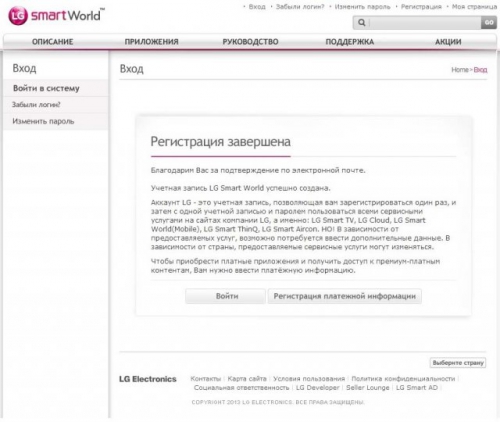

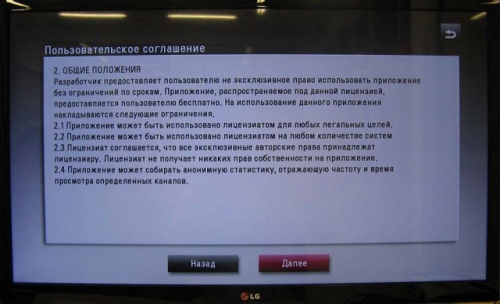

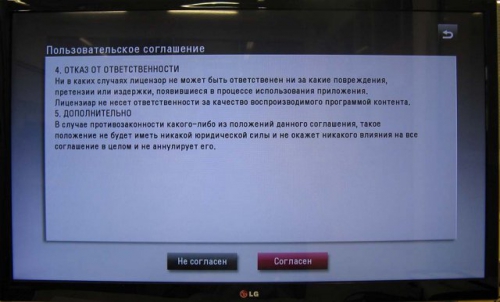


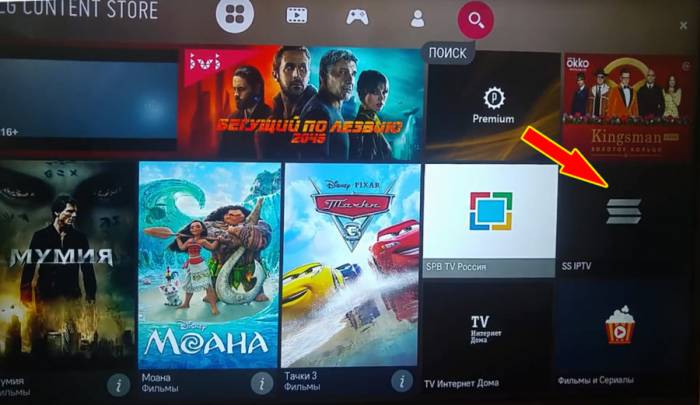
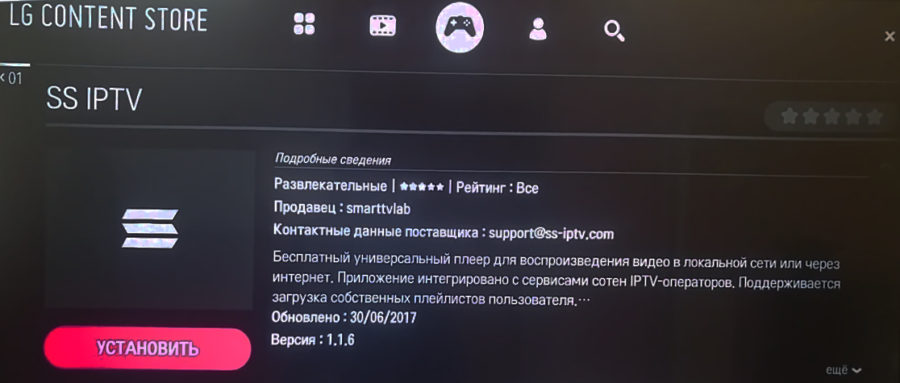

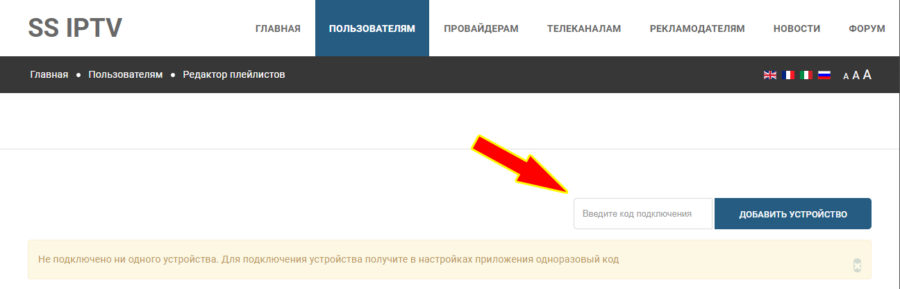
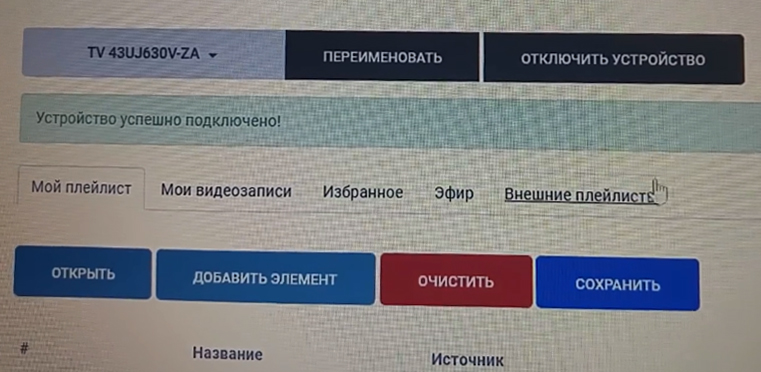
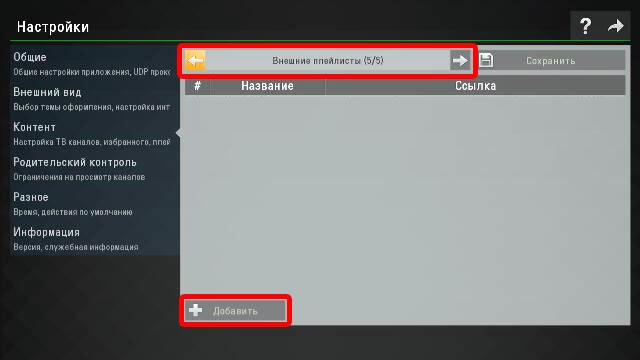
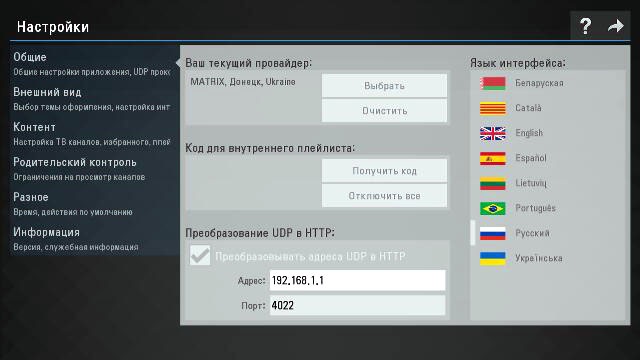



 ТВ-приставки с WI-FI и без WI-FI для просмотра IPTV через интернет
ТВ-приставки с WI-FI и без WI-FI для просмотра IPTV через интернет Как подключить ip телевидение на приставке
Как подключить ip телевидение на приставке Описание и инструкция по эксплуатации IPTV-приставок
Описание и инструкция по эксплуатации IPTV-приставок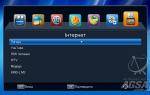 Настройка IPTV на тюнере T2 Simax RedPlus HD
Настройка IPTV на тюнере T2 Simax RedPlus HD